word文档表格右边显示不全怎么办
分类:windows7教程 发布时间:2020-08-25 10:00:00
今天小编来讲讲word文档表格右边显示不全怎么办
1.第一步是打开一个Word文档,其中包含一个超出页面的表格。
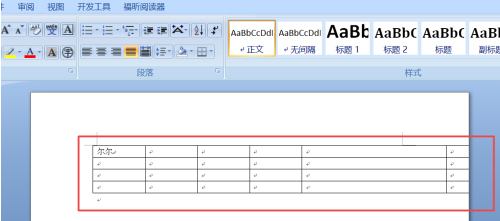
2.在第二步中,单击表格左上角的+,以选择整个表格。
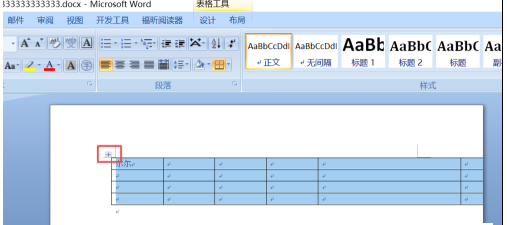
3.在第三步中,右键单击鼠标,然后在弹出菜单中单击自动调整选项。
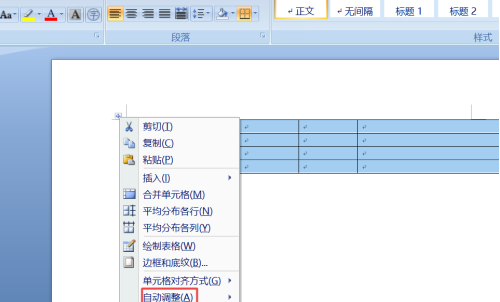
4.第四步,在二级选项卡中,可以看到三个选项,可以根据实际情况进行选择,这里我根据内容选择调整表选项。
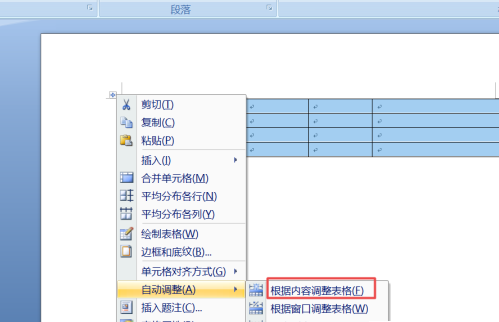
5.第五步,单击后,将出现下图中的情况。
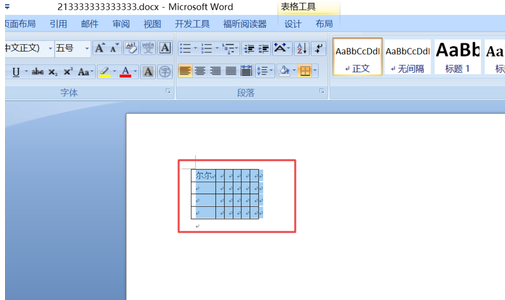
6.在第六步中,我们还可以单击更实用的选项来根据窗口调整表格。
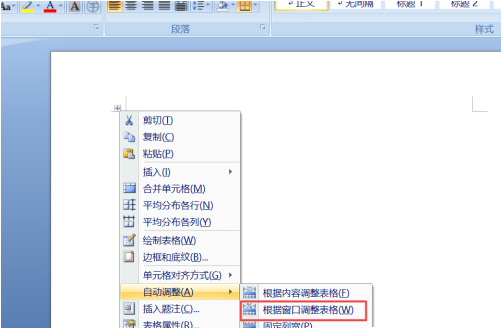
7.第七步,如下图所示,是根据窗口进行调整的结果。
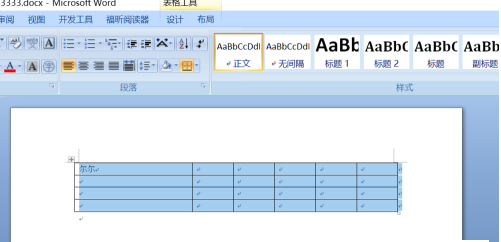
现在知道word文档表格右边显示不全怎么处理了吧,希望对你有帮助。






 立即下载
立即下载







 魔法猪一健重装系统win10
魔法猪一健重装系统win10
 装机吧重装系统win10
装机吧重装系统win10
 系统之家一键重装
系统之家一键重装
 小白重装win10
小白重装win10
 杜特门窗管家 v1.2.31 官方版 - 专业的门窗管理工具,提升您的家居安全
杜特门窗管家 v1.2.31 官方版 - 专业的门窗管理工具,提升您的家居安全 免费下载DreamPlan(房屋设计软件) v6.80,打造梦想家园
免费下载DreamPlan(房屋设计软件) v6.80,打造梦想家园 全新升级!门窗天使 v2021官方版,保护您的家居安全
全新升级!门窗天使 v2021官方版,保护您的家居安全 创想3D家居设计 v2.0.0全新升级版,打造您的梦想家居
创想3D家居设计 v2.0.0全新升级版,打造您的梦想家居 全新升级!三维家3D云设计软件v2.2.0,打造您的梦想家园!
全新升级!三维家3D云设计软件v2.2.0,打造您的梦想家园! 全新升级!Sweet Home 3D官方版v7.0.2,打造梦想家园的室内装潢设计软件
全新升级!Sweet Home 3D官方版v7.0.2,打造梦想家园的室内装潢设计软件 优化后的标题
优化后的标题 最新版躺平设
最新版躺平设 每平每屋设计
每平每屋设计 [pCon planne
[pCon planne Ehome室内设
Ehome室内设 家居设计软件
家居设计软件 微信公众号
微信公众号

 抖音号
抖音号

 联系我们
联系我们
 常见问题
常见问题



